在工程制图中,等分一个圆,比如将一个圆三等分、六等分,我们利用圆规或三角板进行绘制 , 如果等分点再多一点,画图十分麻烦 。在AutoCAD中,等分一个圆 , 变得十分容易 。有哪些方法等分圆呢?这里推荐三种方法 。
方法一:定数等分(DIV)
这是最常用的方法,一般步骤是:1、先设置点的样式:格式/点样式 。在点样式对话框中设置点的样式和大小 。
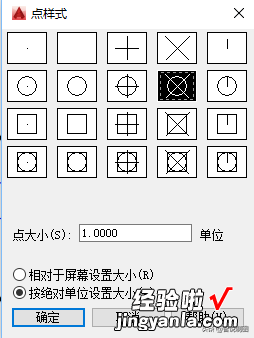
2、使用DIV命令进行等分 。
(1)启动DIV命令,(2)选择对象:圆,(3)输入等分数目:输入等分数 。下面是将一个圆三、四、五、六等分的结果:
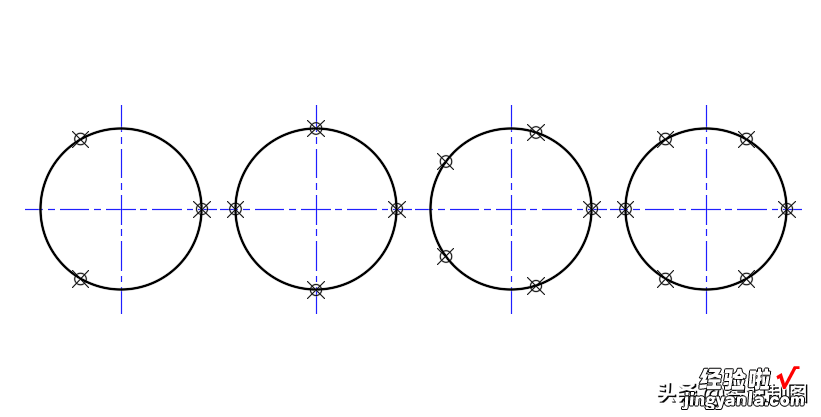
不知道大家从中发现什么没有?用这种方法等分圆,无论几等分 , 总有一个等分点在圆右侧象限点上 。
想一想:
以三等分为例,如果要这样等分,如何实现?注意:等分点都不在象限点上 。
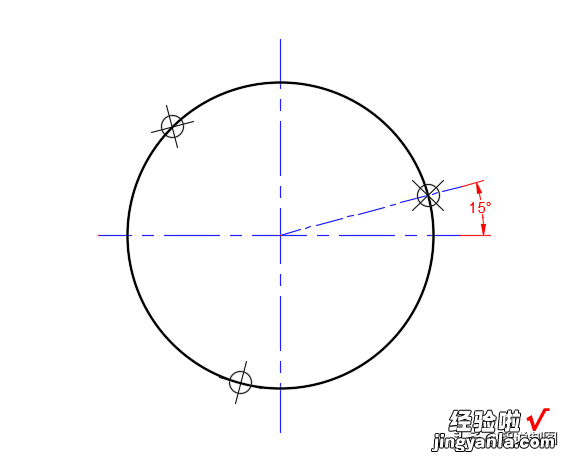
方法二:单点 环形阵列
1、利用构造线(XL-a)画一条15度的倾斜直线 , 并添加辅助线进行相应修剪,2、捕捉圆与直线的交点 , 利用单点命令(绘图/点/单点),画一个点 。如图所示 。
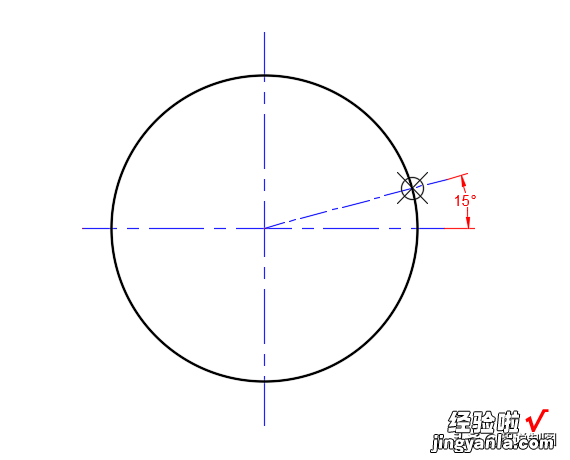
【word 中怎么圆等分 如何等分一个圆】3、利用环形阵列命令得到所需要的结果 。
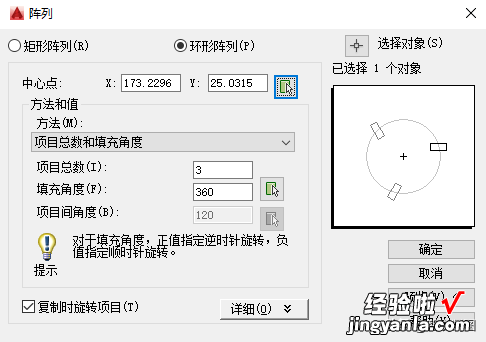
方法三:多边形命令(POL)(圆的内接多边形)
启动多边形命令(POL),1、输入边数:3,2、指定正多边的中心点:捕捉圆心,3、输入选项:I(内接多边形),注意:一定要选择I 。4、指定圆的半径:@7<15注意:这一步非常关键,在输入圆的半径时 , 采用相对极坐标的方式,7为圆的半径(极长) , 15为极角 。
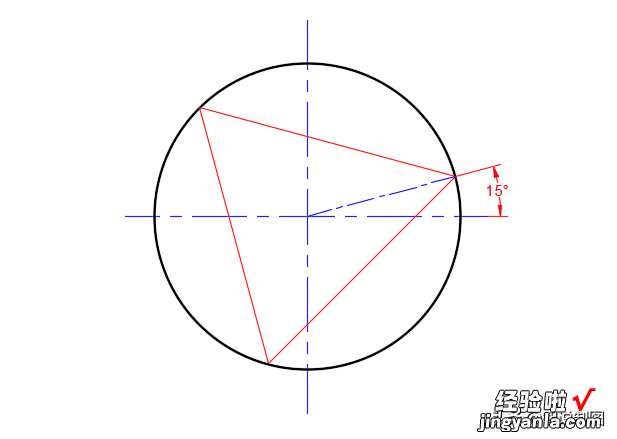
想一想:后两种方法都可实现圆的等分,有什么区别呢?
方法二操作要复杂一点,而方法三,虽然操作简单,但必须知道圆的半径,否则不能输入点的坐标(相对极坐标) 。
欢迎你留言,交流 。
